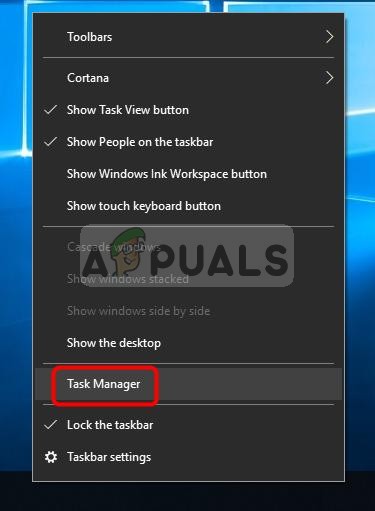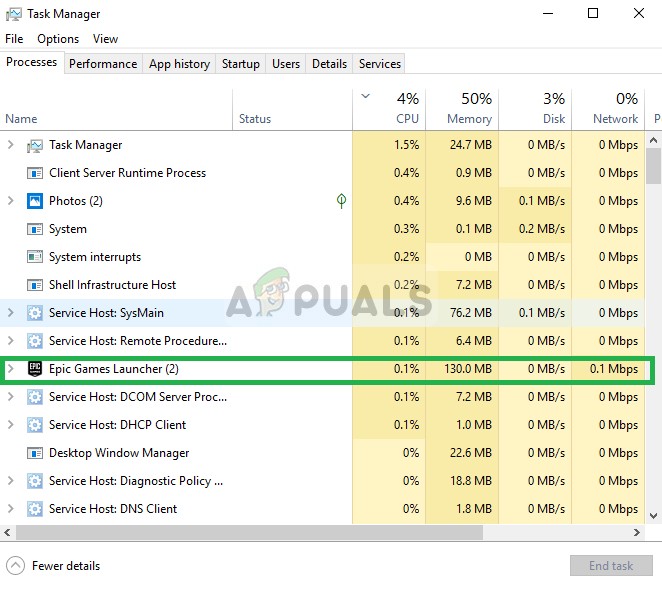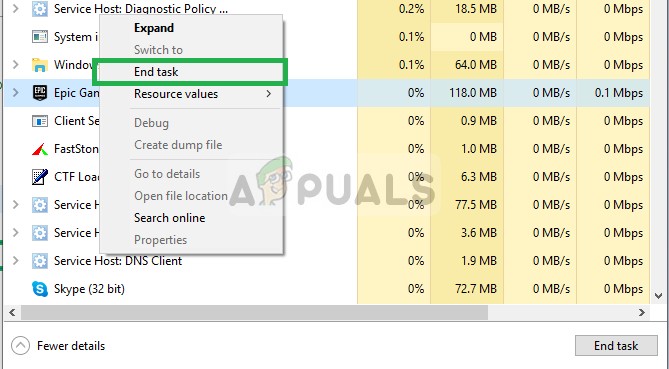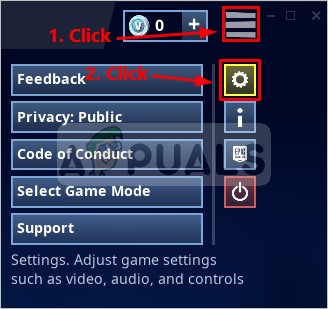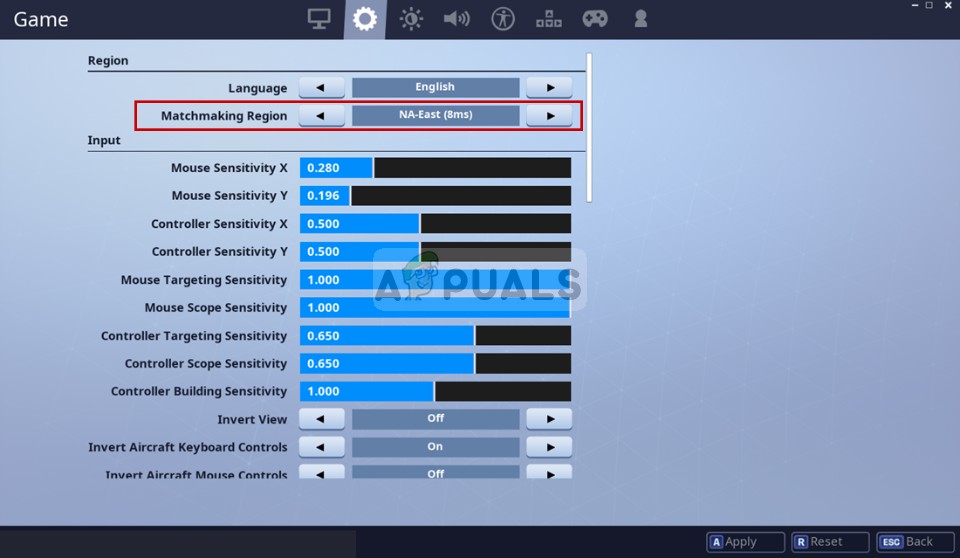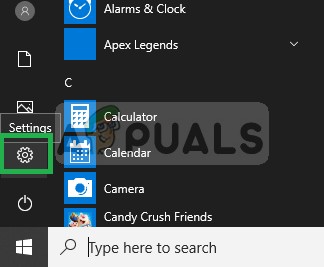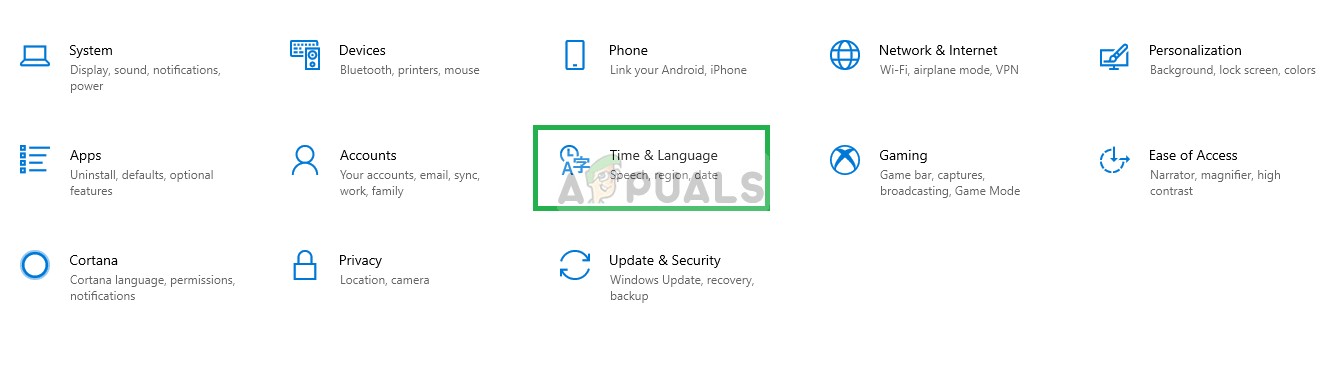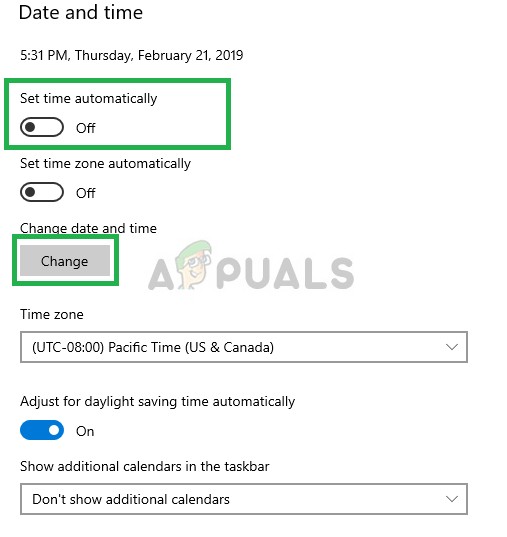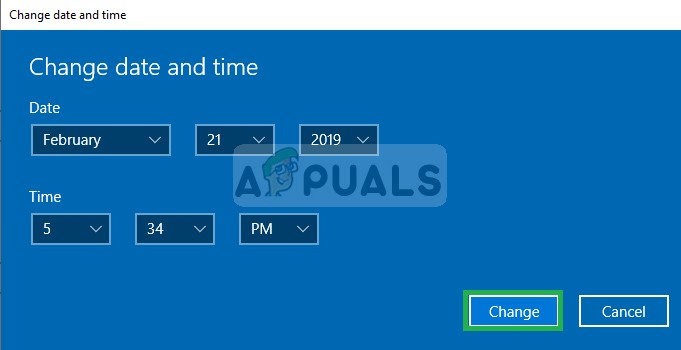Fortnite llegó muy temprano a la escena de la batalla real y se hizo cargo de inmediato con su base de más de 125 millones de jugadores. Su estrategia de mercado y sus movimientos audaces con respecto al juego cambiaron mucho la industria de los desarrolladores porque redefinieron el enfoque que se está adoptando hacia los Battle Royales.

Error de emparejamiento de Fortnite
Sin embargo, hemos recibido muchos informes sobre un ' error de emparejamiento “. El error se activa al intentar ingresar a un lobby en el modo Battle Royale. En este artículo, discutiremos algunas de las causas del problema y le brindaremos soluciones fáciles y viables que lo guiarán paso a paso.
¿Qué causa el 'error de emparejamiento' en Fortnite?
Desafortunadamente, la causa del error no se pudo especificar a un error específico que estaba causando el problema, pero algunas de las razones más comunes son:
- Actualizaciones: cada vez que Epic Games entrega una actualización del juego, hay un tráfico de casi millones de jugadores que intentan descargar el juego simultáneamente, este tipo de tráfico tiene un efecto en sus servidores, que son responsables del emparejamiento y, por lo tanto, causan el problema.
- Apilamiento de cola enorme: cada vez que haces clic en el botón Jugar en el juego, se te coloca en una cola para emparejamiento. Cuando muchas personas han hecho clic en el botón simultáneamente, la cola se apresura, lo que provoca problemas con el servidor.
Ahora que tiene una idea básica sobre la naturaleza del problema, avanzaremos hacia las soluciones.
Solución 1: reiniciar Fortnite
Este sería el paso de solución de problemas más básico para erradicar el error. En este paso, cerraremos Fortnite y el lanzador por completo antes de reiniciarlos e intentar entrar en el emparejamiento para eso.
- Botón derecho del ratón en la barra de tareas y seleccione Administrador de tareas.
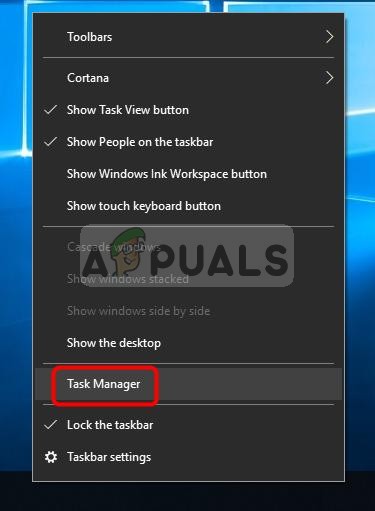
Seleccionar Administrador de tareas
- En el administrador de tareas, busque Lanzador de Epic Games y Click izquierdo en eso.
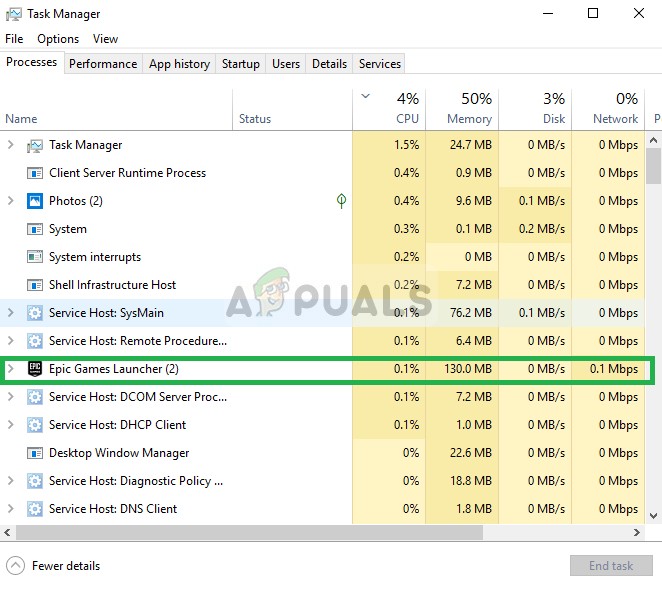
seleccionando Epic Games Launcher
- Botón derecho del ratón en él y seleccione Tarea final.
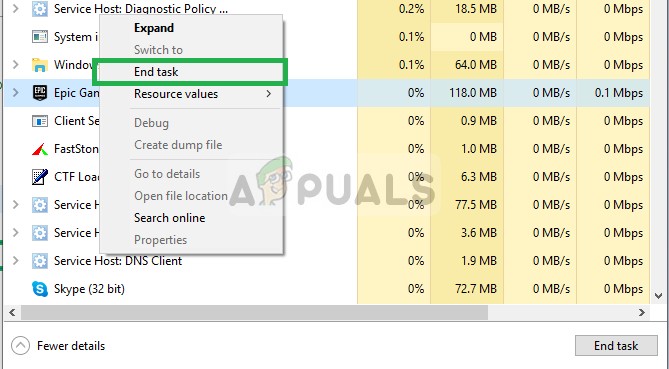
seleccionando Finalizar tarea
- Similar, botón derecho del ratón en Fortnite y haga clic en Tarea final.
- Ahora abre Epic Games Launcher y lanza Fortnite
- Después de eso, intente conectarse al servidor y debería funcionar
Si este paso no funciona para usted, no se preocupe, ya que es el paso más básico de solución de problemas y continúe con la siguiente solución. Si está en una PS4, reinicie su PS4.
Solución 2: cambiar la región de emparejamiento
Si el servidor en su región de emparejamiento tiene problemas, también puede resultar en intentos fallidos de emparejamiento, por lo que en este paso cambiaremos la región de emparejamiento para erradicar ese problema. Para esto
- En la esquina superior derecha, haga clic en el menú icono y seleccione el icono de configuración
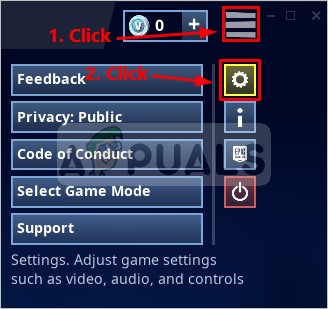
Abrir la configuración del juego
- Ahora en la parte superior, haga clic en el engranaje icono y cambie el región de emparejamiento
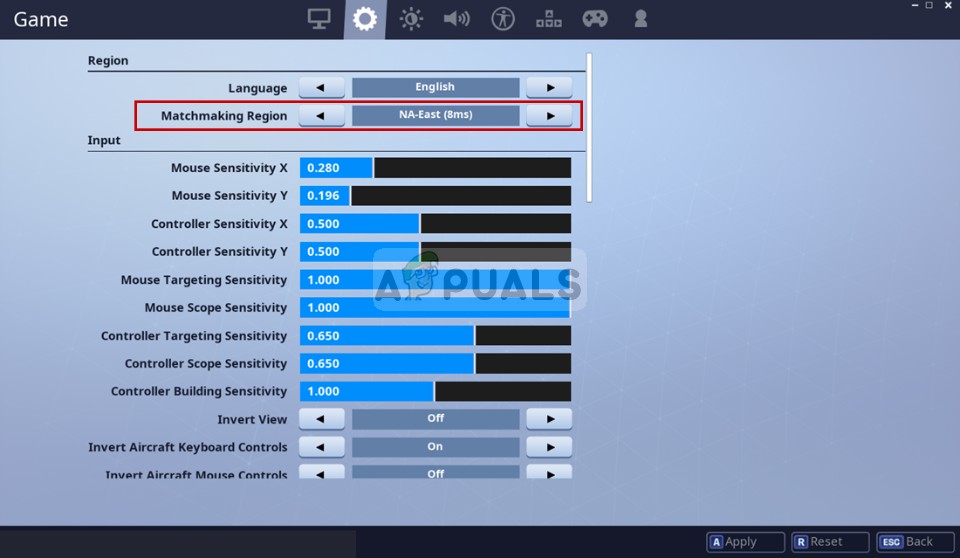
Cambiar la región de emparejamiento
- Ahora aplique esta configuración e intente jugar después de regresar al juego
Si sigue recibiendo el mismo error, no se preocupe, hay una última solución que podría ser la solución para usted.
Solución 3: cambio de la configuración de fecha y hora
Es posible que el juego tenga problemas al intentar verificar su conexión con el servidor si su configuración de fecha y hora está desordenada. Por lo tanto, en este paso, nos aseguraremos de que todos los ajustes de fecha y hora sean los correctos. Los pasos a continuación son para una PC, pero si experimenta este error en PS4, cambie la 'Fecha y hora' de Configuración -> Fecha y hora
- Haga clic en la S menú de tarta icono en la esquina inferior izquierda

Haciendo clic en el menú de inicio
- Clickea en el ajustes icono
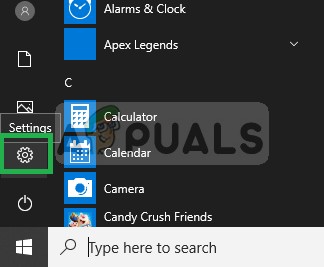
Abrir configuración
- En la configuración, navegar sobre a Hora e idioma ajustes
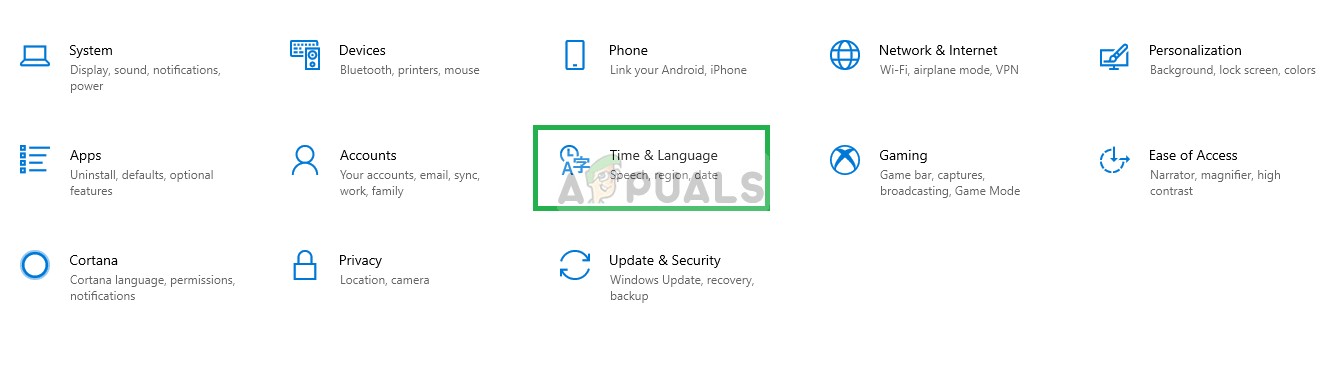
Abrir la configuración de idioma y hora
- Luego, asegúrese de desactivar el botón 'Establecer automáticamente' antes de hacer clic en Cambio
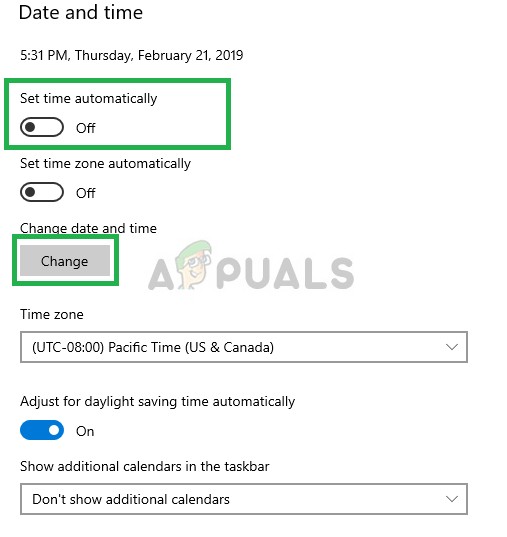
Apagar el botón de configuración automáticamente y hacer clic en Cambiar
- Ahora ajusta el hora y fecha según su región y haga clic en cambio
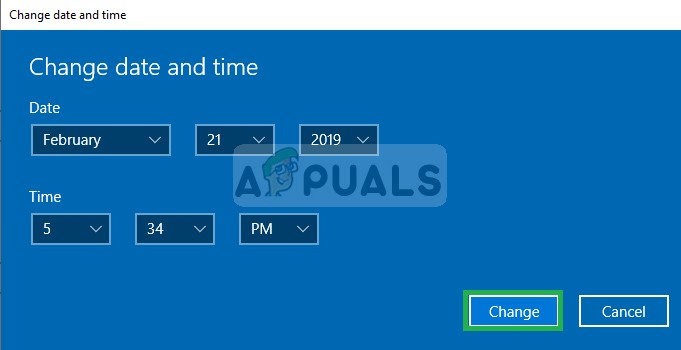
cambiando el tiempo
- Ahora que estamos seguros de que la configuración de fecha y hora está configurada correctamente, inicie Fortnite e intente jugar el juego.
Nota: Si todas estas soluciones no funcionan para usted, entonces Fortnite debe lanzar un nuevo parche, ya que cada vez que los desarrolladores de Epic Games lanzan un nuevo parche, las colas de emparejamiento se desactivan 20 minutos antes y las personas no pueden conectarse a los servidores del juego, aunque es posible que estén en el juego. . Para verificar si los desarrolladores están lanzando un nuevo parche, asegúrese de revisar su página de Twitter aquí ya que siempre publican un tweet de antemano.
3 minutos de lectura